前言:
最近由于官方对翻墙的控制力度进一步加强,原来使用的hosttools都被河蟹了,在用惯了google就不能迁就百度的情况下,在淘宝买了个加州的vps制作vpn。
以下是亲身操作过程:
1:远程连接服务器
Windows操作系统按快捷键win+R,输入mstsc.exe打开远程操作界面
在计算机这一栏中填入你买如vps的IP,用户名填入vps提供的管理账号即可,点击连接即可,然后进入服务器界面,输入vps提供的账户默认密码即可。 注意:若出现连接失败,请查看IP与用户名是否正确,若无误,进入商家提供的云服务器管理页面查看云主机是否开机或者查看电脑网络是否正常。
2:进入vps查看Windows防火墙是否关闭成功
若防火墙处于开启状态,将其关闭。
3:安装路由和远程访问服务,点击管理工具中的路由和远程访问即可
点击后出现:
右击服务器状态下的的带有本地字符的选项,选择配置与启动路由和远程访问,安装过程如下
由于vps只带有一块网卡,所以只能选择自定义配置。点击下一步
选择vpn访问,NAT和基本防火墙。随后下一步安装完成即可。
4:右击具有“本地”字符选项,进入属性选项,修改属性
开启允许“启用IP路由”和“允许基于IP的。。。。”
进入IP路由选择—–>右击NAT/基本防火墙—->新增接口,选择本地连接,接口配置如下:
5,vpn已经搭建好了,现在需要创建一个用户,作为连接vpn的凭证。右键单击我的电脑,选择管理,选择本地用户和组,右键单击用户,创建新用户
点击拨入,远程访问权限中选择允许访问即可,服务器端到这里为止已经配置完成。
6:Windows客户端使用:
进入网络和共享中心,选择设置或添加新的连接或网络。选择“连接到你的。。。。或vpn连接”—–>创建新连接——->选择“使用我的Internet连接到vpn”,在Internet连接中填入vps的IP地址即可。
进入网络,选择vpn连接,输入在服务器端创建的新用户的账号及密码连接即可。
 Ros资源网
Ros资源网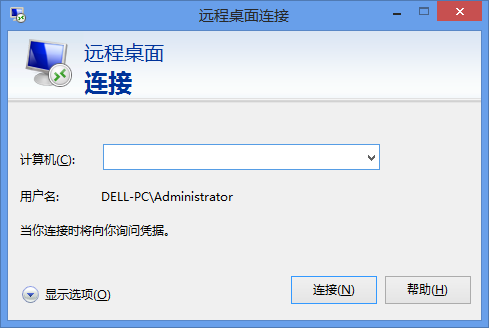
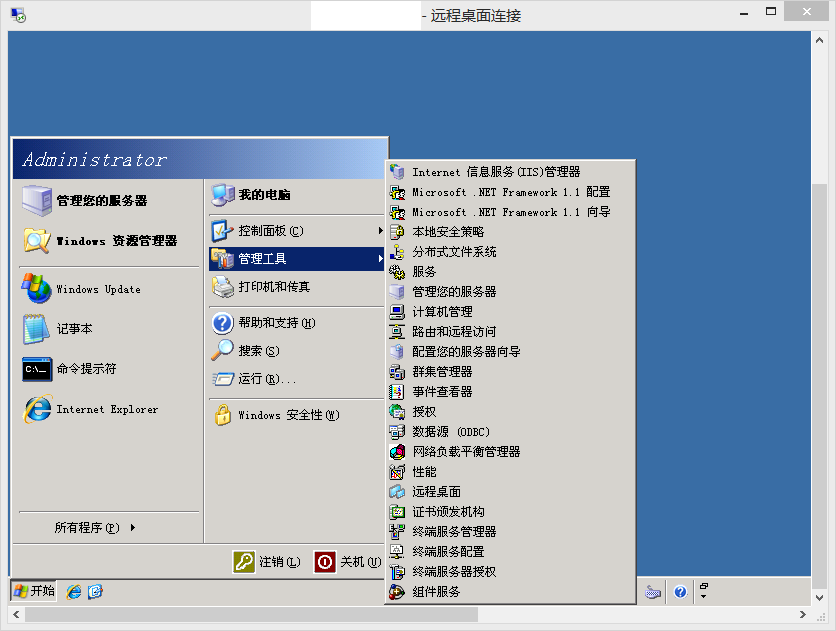
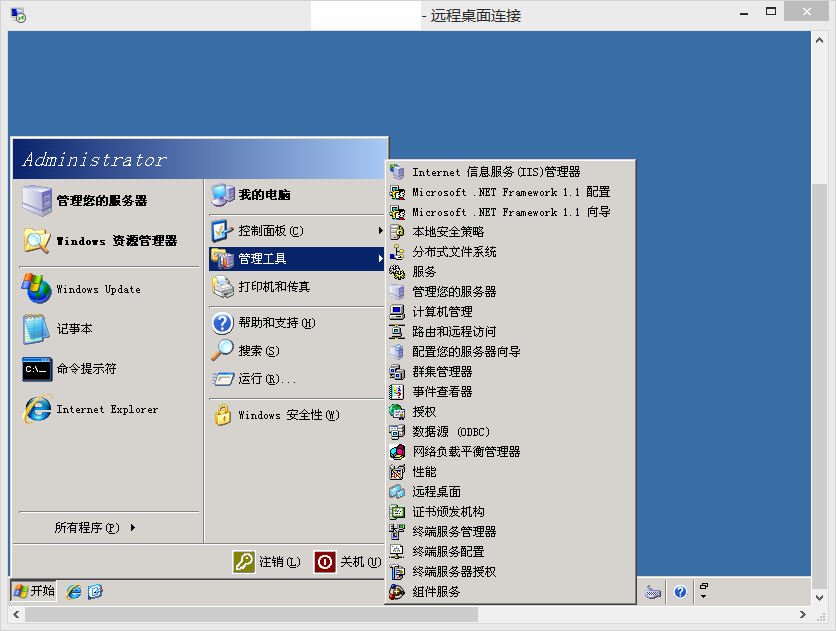
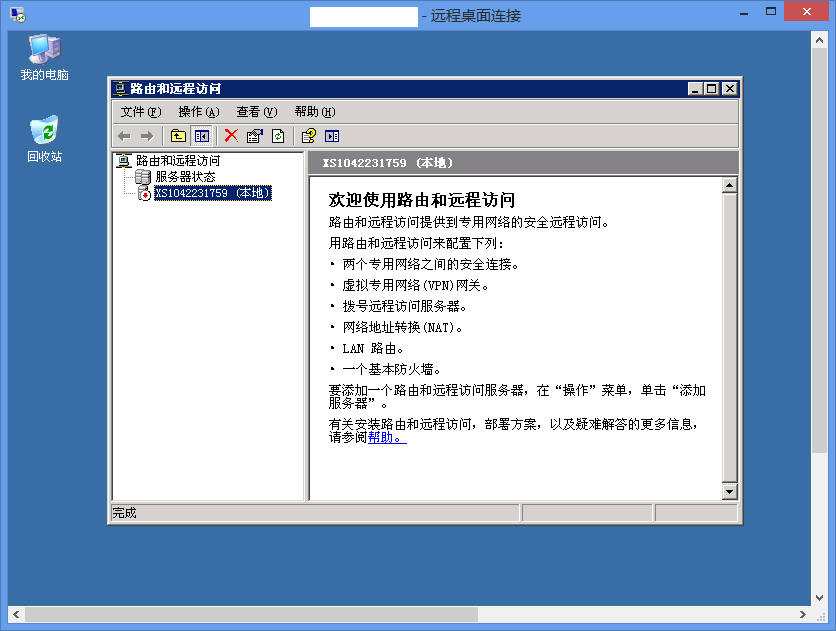
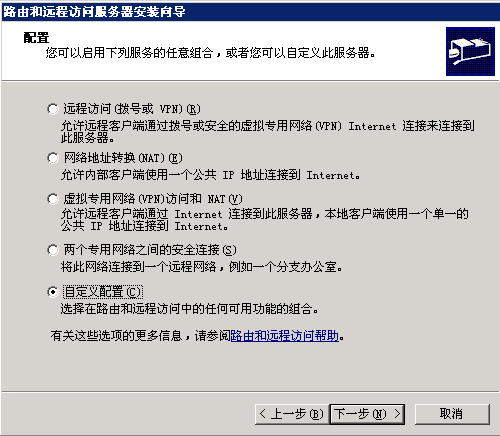
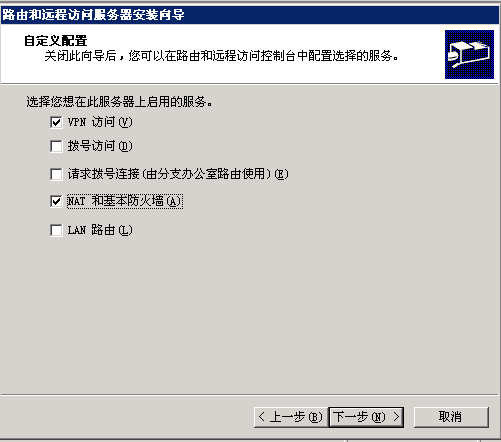
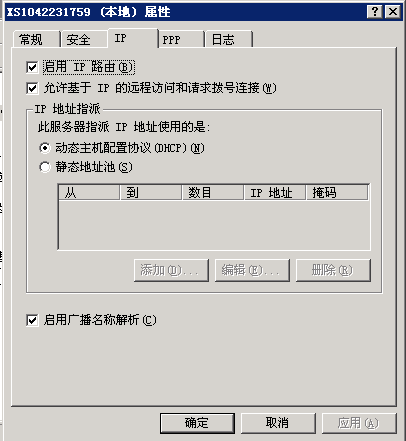
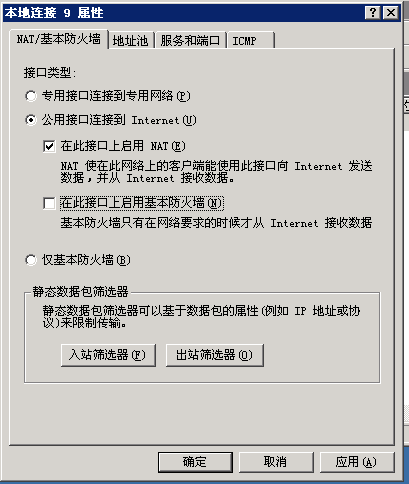
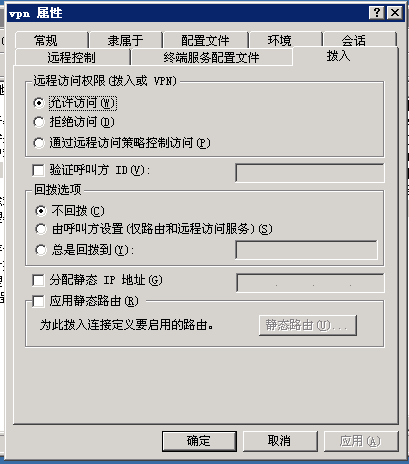
评论前必须登录!
注册